3 semplici modi per aggiungere tag a un file su PC Windows 11/10 e Mac
Puoi taggare i file per individuarli rapidamente. Ad esempio, puoi aggiungere tag a video, immagini o brani in Windows con una o più parole chiave pertinenti per trovarli facilmente tramite Ricerca file di Windows. Questo post condivide tre semplici modi per farlo aggiungere tag a un file su diversi dispositivi.
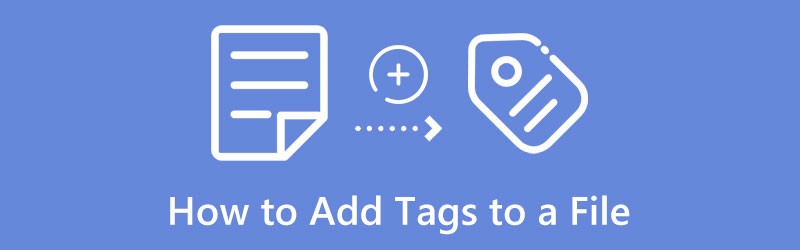
- ELENCO GUIDE
- Parte 1. Aggiungi tag a un file in Windows 10/11
- Parte 2. Aggiungi tag a un file su Mac
- Parte 3. Il modo migliore per aggiungere tag ai video su Mac e PC
- Parte 4. Domande frequenti su come aggiungere tag a un file
Parte 1. Come aggiungere tag a un file in Windows 10/11/8/7
Puoi taggare facilmente un file su un computer Windows utilizzando Esplora file. È possibile accedere e utilizzare le funzionalità di tagging dei file dal suo Proprietà Finestra in cui desideri aggiungere tag a un file. Puoi seguire i passaggi seguenti per aggiungere tag ai tuoi file video, audio e immagini in Windows 11/10/8/7.
Individua il file che desideri taggare in Esplora file e fai clic con il pulsante destro del mouse su di esso. Dall'elenco a discesa, scegli il Proprietà opzione.
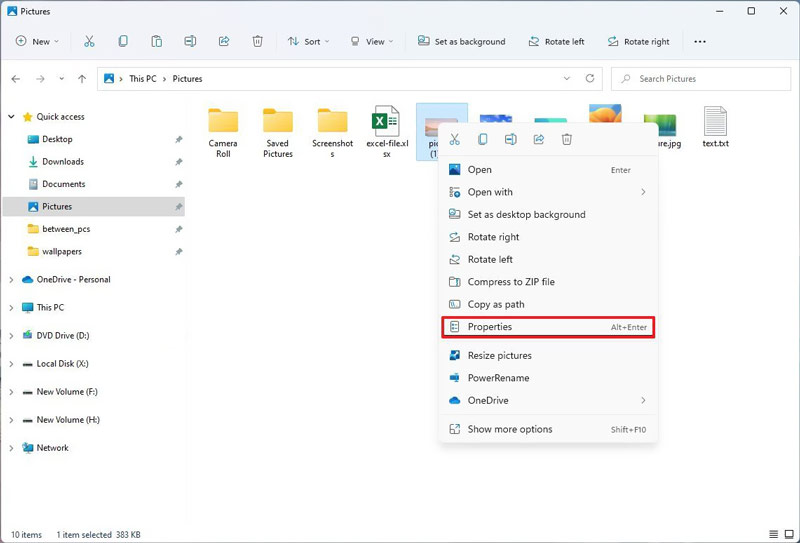
Clicca il Dettagli scheda nella finestra Proprietà a comparsa. Ora puoi fare doppio clic su Tag per taggare il tuo file. Puoi aggiungere uno o più tag a un file in Windows, utilizzando un punto e virgola per separarli.
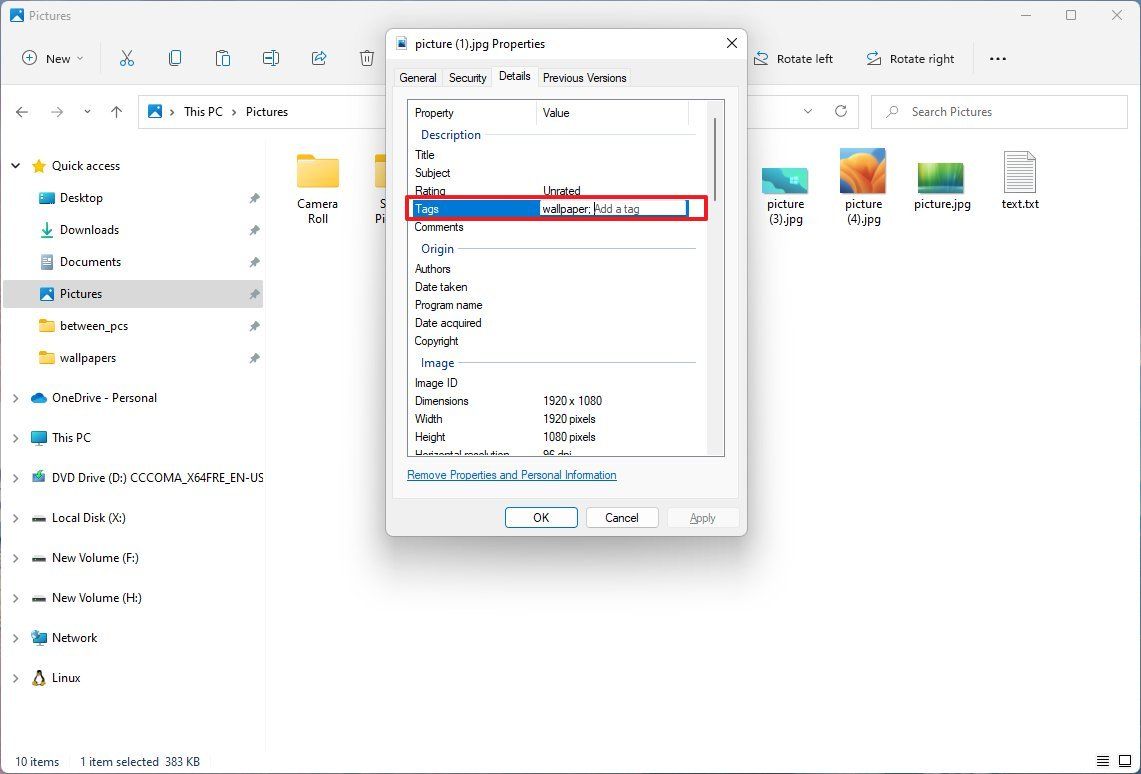
Dopo aver aggiunto i tag a un file, puoi fare clic su Fare domanda a pulsante per confermare l'operazione.
Parte 2. Come aggiungere tag a un file sul tuo Mac
Come utente macOS, puoi facilmente taggare file e cartelle sul tuo Mac per facilitarne la ricerca. Il Mac offre un modo integrato per aggiungere tag a un file. Ti consente di taggare e organizzare i file archiviati sul tuo Mac e iCloud.
Modo comune per aggiungere tag a un file su Mac
Trova il file che desideri taggare e fai clic tenendo premuto il tasto Control su di esso. Seleziona e utilizza il Tag opzione per aggiungere tag al tuo file.
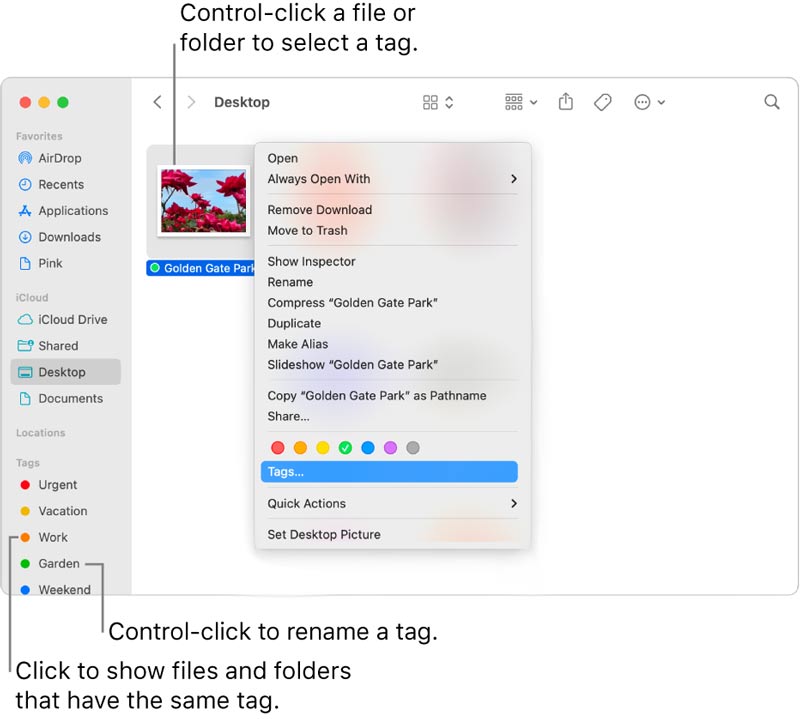
Aggiungi tag a un file aperto su Mac
Dopo aver aperto un file, puoi tenere il puntatore a destra del titolo del documento, fare clic sull'icona della freccia giù e fare clic sul campo Tag per taggarlo. Qui puoi inserire un nuovo tag o selezionarne uno dal suo elenco.
Parte 3. Il modo migliore per aggiungere tag a un file video o audio su Mac e PC
Quando desideri aggiungere rapidamente tag a un file sul tuo computer, oltre ai due metodi sopra indicati, puoi fare affidamento su uno strumento professionale per l'aggiunta di tag come Convertitore video definitivo. Ha un individuo Editor dei metadati multimediali per aggiungere e modificare i tag. Sono supportati tutti i formati video e audio di uso comune. Può aiutarti ad aggiungere tag a un file su computer Mac e Windows 11/10/8/7.
Seleziona la versione di download corretta in base al tuo sistema e installala gratuitamente sul tuo computer. Aprilo, fai clic su Cassetta degli attrezzi scheda, quindi selezionare Editor dei metadati multimediali attrezzo. Puoi fare clic sull'icona + nella finestra pop-up per aggiungere il tuo file.

Quando il file viene caricato, puoi controllare i metadati e modificare i tag. Puoi aggiungere vari tag al tuo file, inclusi titolo, artista, album, genere, anno, copertina e altro.
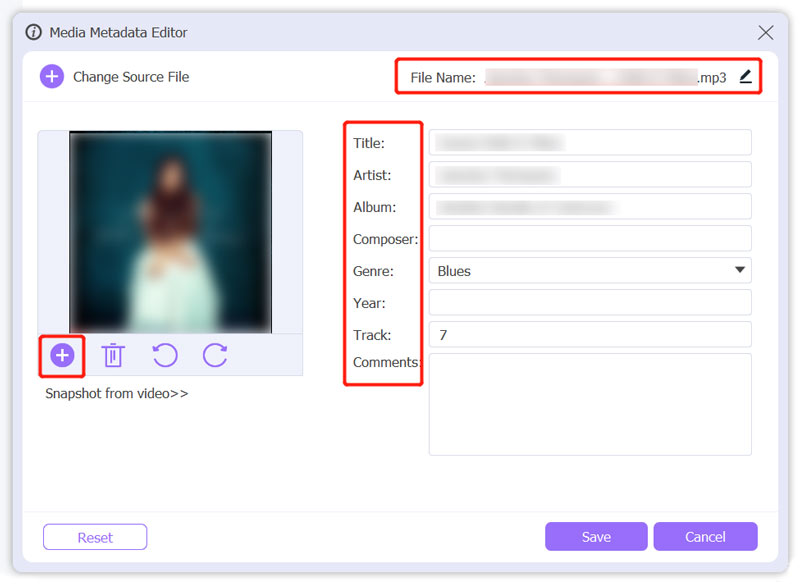
Dopo aver aggiunto i tag a un file, puoi fare clic su Salva pulsante per salvare le modifiche.
Parte 4. Domande frequenti su come aggiungere tag a un file
Come trovi i file taggati sul tuo Mac?
Fai clic sull'icona del Finder sul Mac per aprire una finestra del Finder. Ora puoi inserire il nome del tag o selezionare un colore per il tag per trovare rapidamente gli elementi correlati che hai taggato.
Posso aggiungere tag a più file contemporaneamente in Windows 10?
SÌ. Quando devi taggare due o più file, non è necessario aggiungerli uno per uno. Invece, puoi premere il tasto Ctrl per selezionarli tutti, fare clic con il pulsante destro del mouse su uno di essi e quindi andare su Proprietà. Fare clic sulla scheda Dettagli e su Tag per taggarli contemporaneamente.
Come aggiungere tag ai documenti di Office?
Puoi aprire il file di Office, fare clic sul menu File in alto e scegliere l'opzione Salva con nome. Fai clic su Altre opzioni sotto il nome del file e individua il campo Tag. Puoi inserire e aggiungere facilmente tag a questo file di Office. Fare clic sul pulsante Salva per confermarlo.
Conclusione
Dopo aver letto questo post, puoi imparare 3 semplici modi per aggiungere rapidamente tag a un file sul tuo computer. Puoi taggare tutti i tipi di file come video, immagini, canzoni, documenti e altri.
Cosa pensi di questo post? Fai clic per valutare questo post.
Eccellente
Valutazione: 4.9 /5 (basato su 366 voti)
Trova più soluzioni
Cosa sono i metadati e come modificare i metadati per i contenuti multimediali I 6 migliori editor di tag MP3 per modificare facilmente i metadati dei file audio Recensione imparziale di uno dei migliori software di editing di tag musicali Mp3tag I 5 migliori editor di tag musicali per iPhone, Android, PC e Mac I 5 migliori editor di metadati per video, audio, foto e PDF I 5 migliori estrattori di metadati disponibili per Windows e MacArticoli relativi
- Modifica video
- Aggiungi copertine album a MP3 su Windows, Mac, iPhone e Android
- Controlla i 5 principali visualizzatori di metadati per video, audio e foto
- Come modificare i metadati dei file video su computer e telefono cellulare
- 5 app per collage video per Mac, Windows, iPhone e Android
- Tutorial concreto per eseguire lo schermo diviso su TikTok per principianti
- Le 5 migliori app video affiancate per principianti [iOS/Android]
- 2 modi per utilizzare iMovie per dividere lo schermo su Mac e iPhone
- Crea un collage video per Instagram Reels [Dispositivi mobili e desktop]
- I 5 migliori creatori di collage per creare rapidamente collage di video con musica
- I 5 migliori editor di metadati per video, audio, foto e PDF



